VPN คืออะไร ข้อดีและข้อเสียของ VPN เครือข่ายส่วนตัวเสมือน

VPN คืออะไร มีข้อดีข้อเสียอะไรบ้าง? มาพูดคุยกับ WebTech360 เกี่ยวกับนิยามของ VPN และวิธีนำโมเดลและระบบนี้ไปใช้ในการทำงาน
การค้นหาไฟล์ในคอมพิวเตอร์ Windows ของคุณอาจเป็นเรื่องยุ่งยาก โชคดีที่การใช้ตัวกรองการค้นหาของ Windows สามารถช่วยให้คุณค้นหาไฟล์สำคัญได้ง่ายขึ้นมาก
สารบัญ
ตัวกรองการค้นหาของ Windows ช่วยให้คุณจำกัดผลการค้นหาได้โดยไม่ต้องติดตั้งทางเลือกการค้นหาของ Windows แทนที่จะต้องพึ่งพาแอปของบริษัทอื่นหรือค้นหาเอกสารจำนวนนับไม่ถ้วน คุณสามารถใช้เกณฑ์เฉพาะ เช่น ประเภทไฟล์หรือวันที่แก้ไข เพื่อระบุสิ่งที่คุณต้องการได้อย่างแม่นยำ
โดยพื้นฐานแล้วตัวกรองการค้นหาจะทำหน้าที่เป็นพารามิเตอร์ที่กำหนดสิ่งที่คุณกำลังค้นหา เมื่อใช้ถูกวิธีแล้ว จะช่วยลดเวลาในการค้นหาไฟล์อย่างมากโดยการปรับปรุงผลลัพธ์ของคุณ เพียงระบุคำสำคัญที่ต้องการ คุณสามารถค้นหาไฟล์ที่ต้องการได้ทันที
การค้นหาไฟล์โดยใช้ตัวกรองการค้นหาเป็นเรื่องง่ายและเป็นธรรมชาติ คุณสามารถใช้ประโยชน์จากตัวกรองการค้นหาของ File Explorer ได้หลายวิธีเพื่อค้นหาไฟล์ได้เร็วขึ้นและหลีกเลี่ยงการค้นหาในโฟลเดอร์ที่ไม่มีที่สิ้นสุด
ตัวกรอง "วันที่แก้ไข" มีประโยชน์อย่างยิ่งเมื่อคุณจำได้ว่ากำลังทำงานบนไฟล์เมื่อเร็วๆ นี้ แต่จำชื่อไฟล์ไม่ได้ การใช้ตัวกรองนี้คุณสามารถค้นหาไฟล์ตามเวลาที่แก้ไขล่าสุดได้
ตัวอย่างเช่น หากคุณทำงานนำเสนอเมื่อสัปดาห์ที่แล้ว ให้พิมพ์datemodified:last weekในแถบค้นหา จากนั้น Windows จะแสดงเฉพาะไฟล์ที่ถูกแก้ไขภายในกรอบเวลานั้นเท่านั้น คุณยังสามารถใช้วันที่ที่เจาะจงหรือช่วงที่กว้างกว่า เช่นdatemodified:this yearเพื่อค้นหาไฟล์ได้อย่างรวดเร็ว
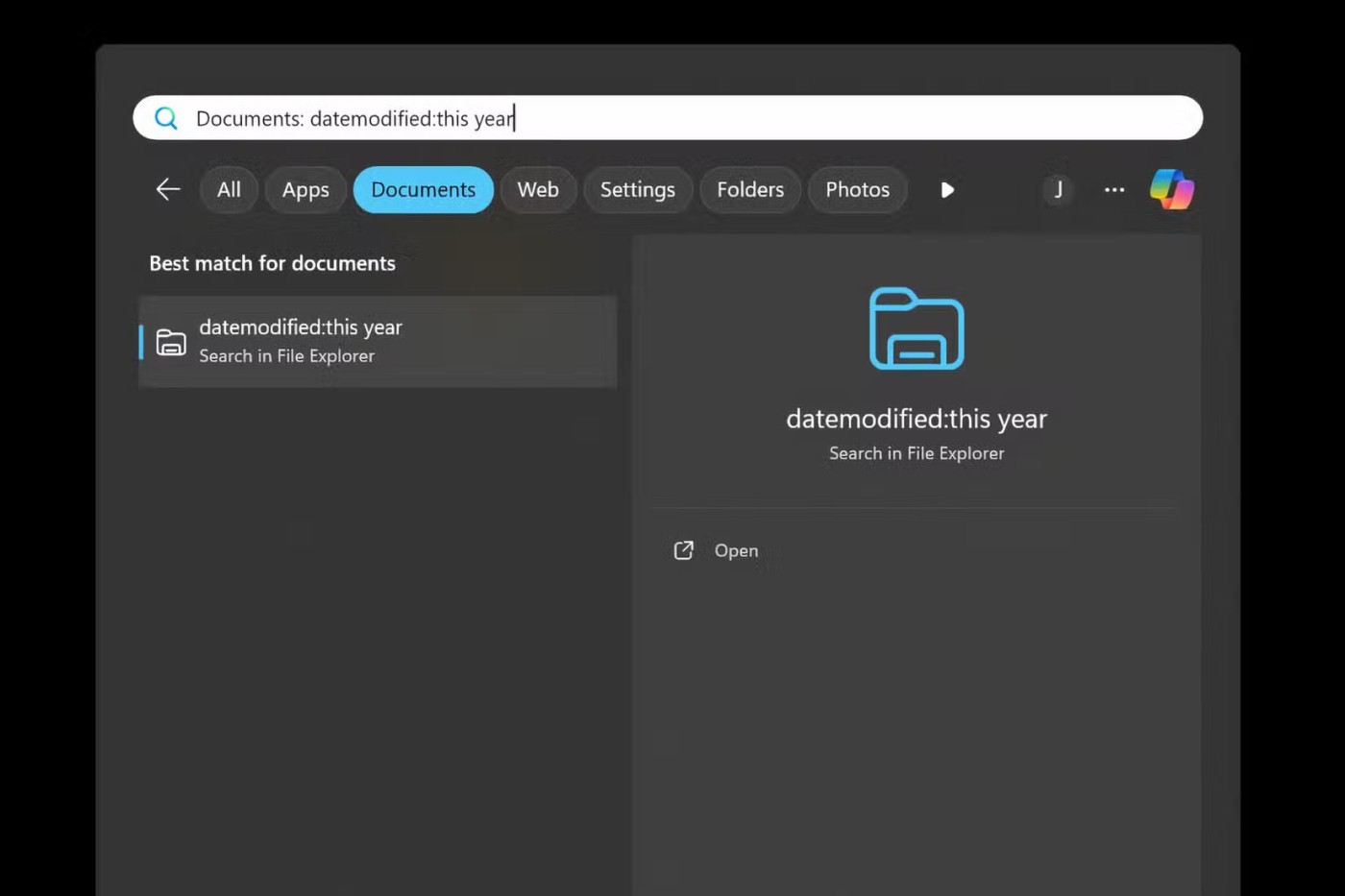
หากคุณไม่แน่ใจเกี่ยวกับชื่อไฟล์หรือวันที่แก้ไข ตัวกรองประเภทสามารถเป็นเพื่อนที่ดีที่สุดของคุณได้
ตัวกรองนี้ช่วยให้คุณค้นหาตามประเภทไฟล์ ทำให้ค้นหาเอกสาร รูปภาพ วิดีโอ หรือหมวดหมู่อื่นๆ ได้ง่ายยิ่งขึ้น ในการใช้งาน เพียงพิมพ์kind:ตามด้วยประเภทไฟล์ที่คุณกำลังมองหา
ตัวอย่างเช่น หากคุณต้องการรูปภาพ ให้พิมพ์kind:picture Windows จะแสดงไฟล์รูปภาพทั้งหมดในคอมพิวเตอร์ของคุณ ช่วยให้คุณตัดส่วนที่ไม่จำเป็นออกไปได้
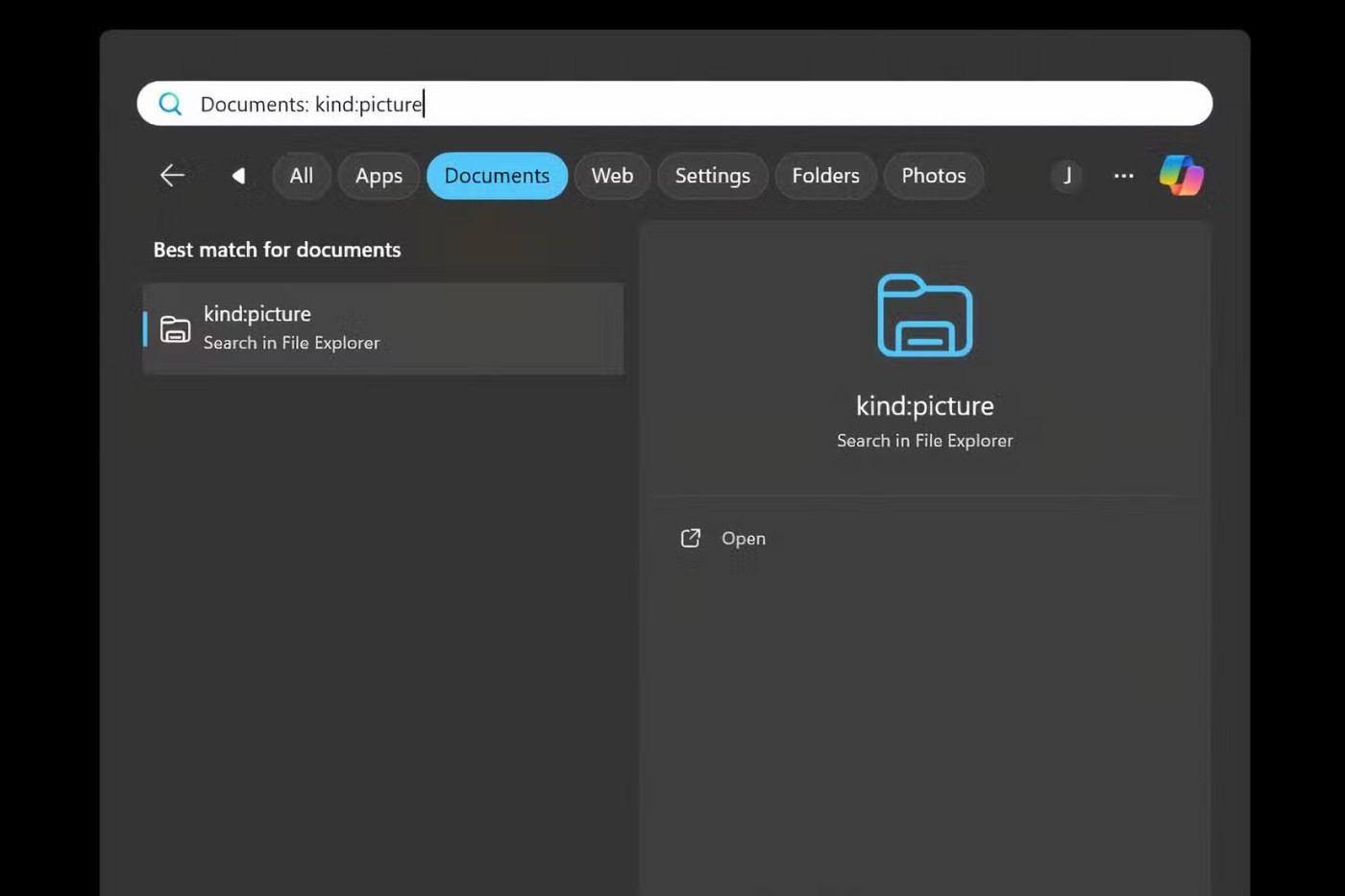
ตัวกรองชื่อมีประโยชน์เมื่อคุณจำได้เพียงส่วนหนึ่งของชื่อไฟล์เท่านั้น บางทีคุณอาจบันทึกสเปรดชีตงบประมาณไว้แต่จำชื่อเต็มไม่ได้ เมื่อป้อนชื่อ:งบประมาณ Windows จะค้นหาไฟล์ทั้งหมดที่มีคำว่า "งบประมาณ" อยู่ในชื่อ
แนวทางนี้มีประสิทธิผลในการจำกัดตัวเลือกของคุณ โดยเฉพาะอย่างยิ่งเมื่อคุณได้พยายามจัดระเบียบไฟล์ของคุณด้วยชื่อที่ชัดเจนและอธิบายได้
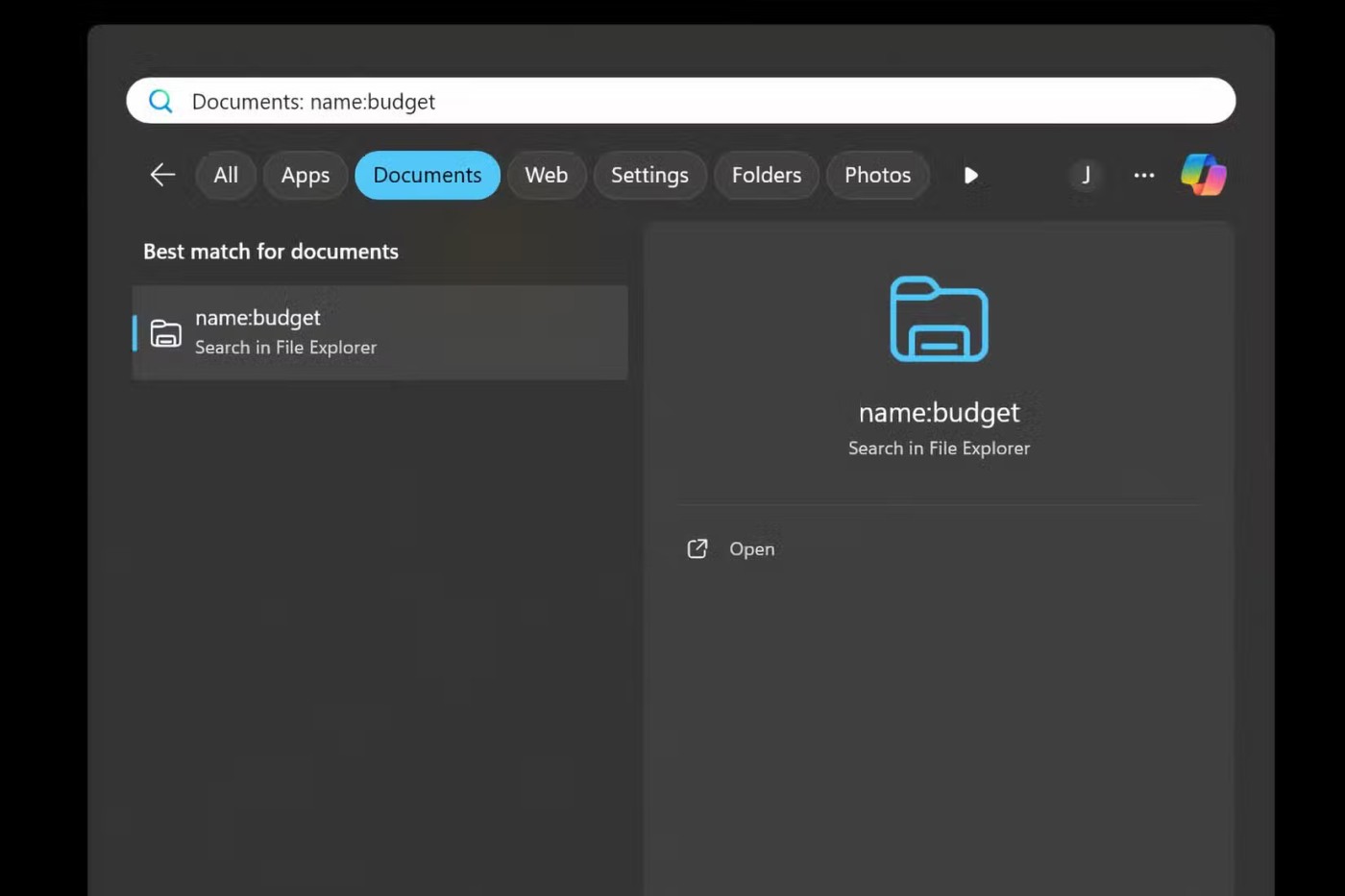
การใช้แท็กช่วยให้การจัดการการค้นหาไฟล์ง่ายขึ้นมาก แท็กเอกสารของคุณตามโครงการ ความสำคัญ หรือสิ่งอื่นใดที่ช่วยให้คุณติดตามเอกสารได้
ตัวอย่างเช่น คุณสามารถแท็กไฟล์ที่เกี่ยวข้องกับงานทั้งหมดของคุณเป็น "งาน" หรือแท็กรูปถ่ายวันหยุดทั้งหมดของคุณเป็น "วันหยุดพักร้อน" เมื่อคุณแท็กไฟล์ของคุณแล้ว การค้นหาไฟล์เหล่านั้นก็จะกลายเป็นเรื่องง่าย
พิมพ์แท็ก:ตามด้วยชื่อแท็ก และ Windows จะรวบรวมไฟล์ที่เกี่ยวข้องทั้งหมด นี่เป็นวิธีที่ดีในการจัดระเบียบ โดยเฉพาะเมื่อต้องจัดการกับเอกสารหรือโครงการจำนวนมาก การใช้แท็กทำให้การค้นหารวดเร็วขึ้นและทำให้ทุกอย่างอยู่ในที่ของมัน
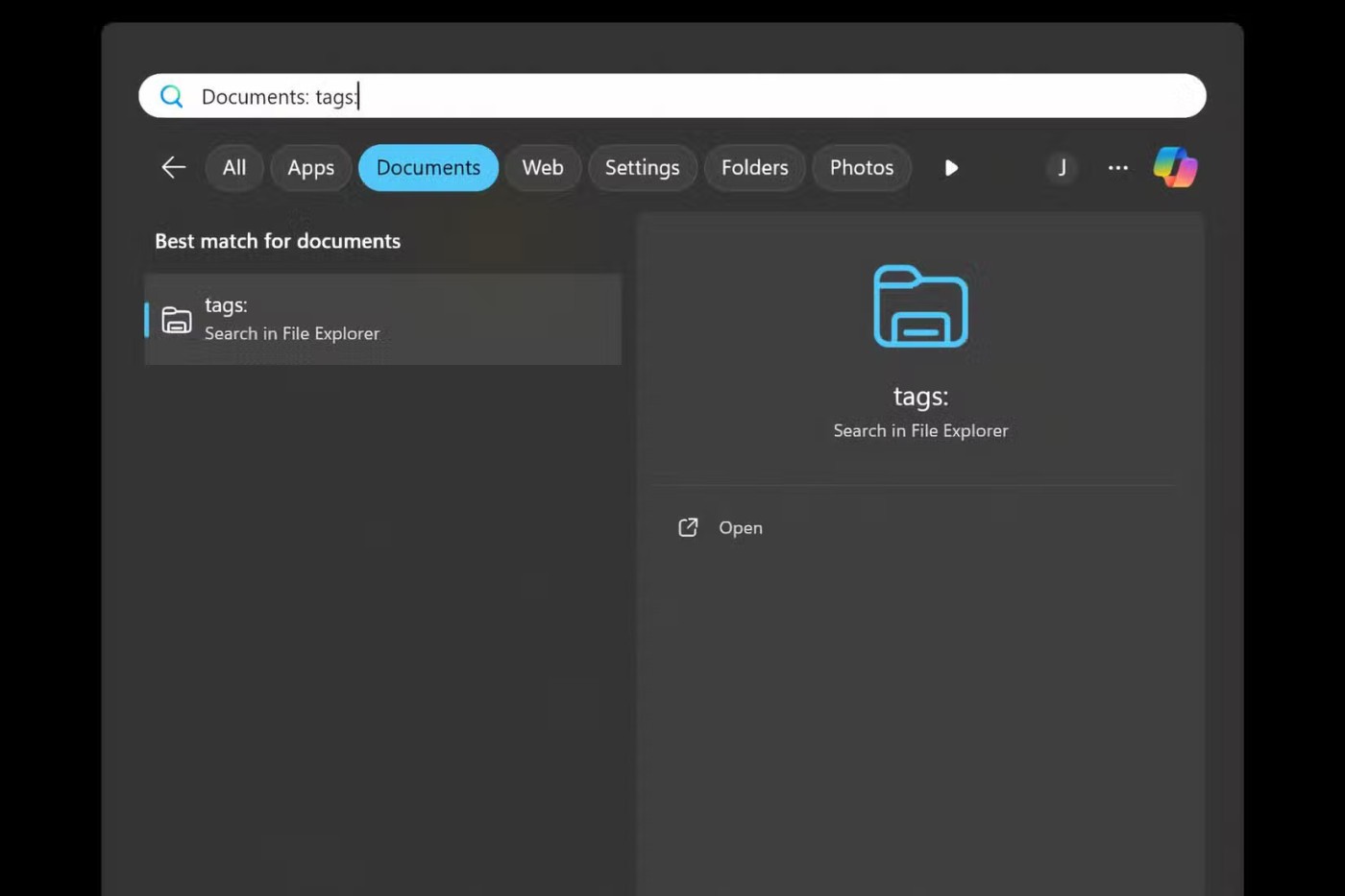
หากคุณทราบว่าไฟล์ที่คุณกำลังมองหามีขนาดใหญ่ ตัวกรอง "ขนาด" สามารถช่วยให้คุณค้นหาได้ภายในไม่กี่วินาที
คุณสามารถกรองไฟล์ตามหมวดหมู่ขนาด เช่น เล็ก กลาง ใหญ่ หรือใหญ่พิเศษ อีกวิธีหนึ่งคือคุณสามารถใช้ช่วงขนาดที่เฉพาะเจาะจงได้ ตัวอย่างเช่น การป้อนขนาด: >50MBจะแสดงเฉพาะไฟล์ที่มีขนาดใหญ่กว่า 50MB เท่านั้น
ตัวกรองนี้มีประโยชน์มากอย่างยิ่งเมื่อคุณต้องการเพิ่มพื้นที่ว่างบนฮาร์ดไดรฟ์ของคุณโดยการค้นหาไฟล์ขนาดใหญ่ที่ไม่จำเป็น
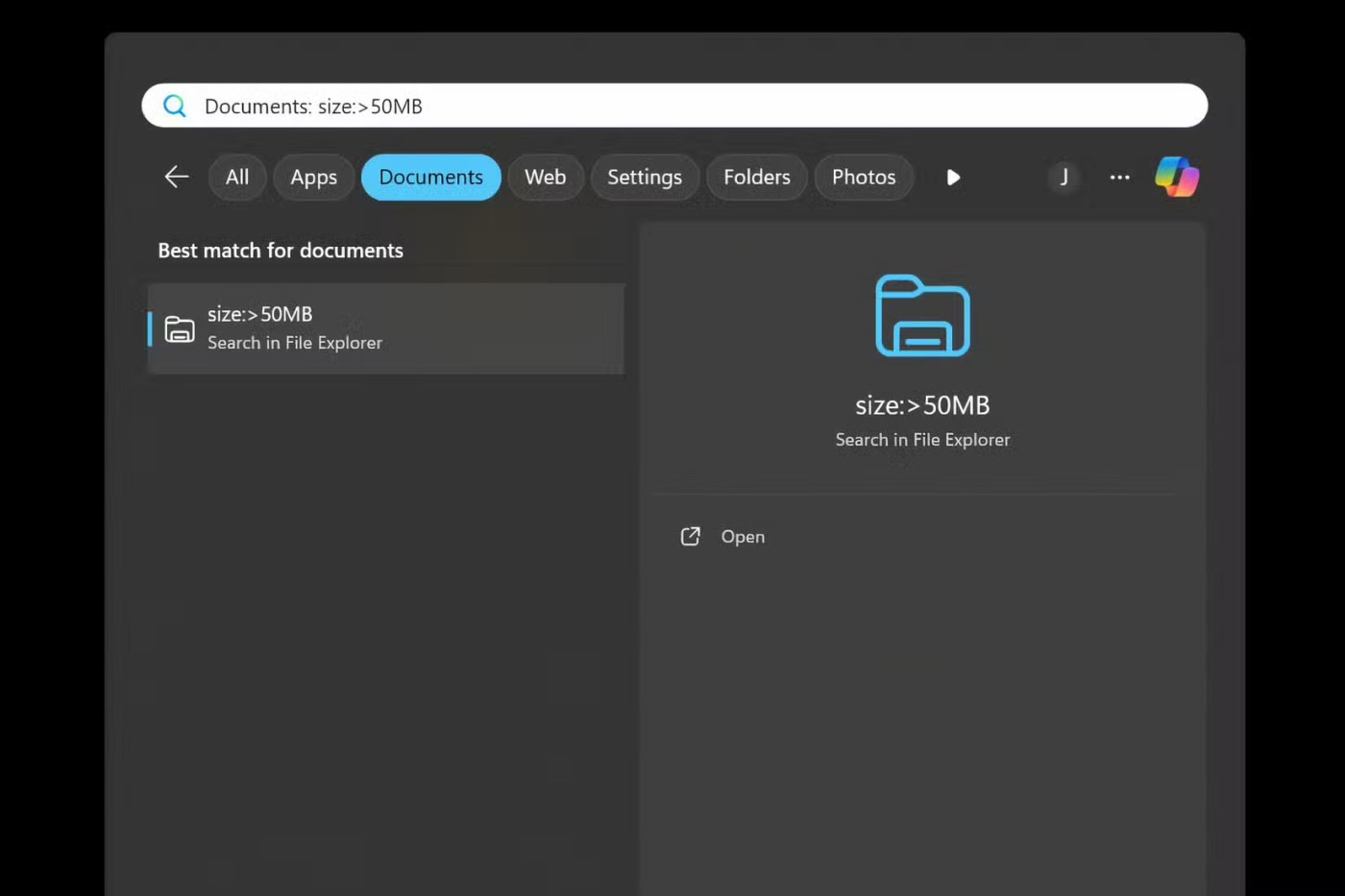
บางครั้งคุณอาจต้องค้นหาไฟล์ในรูปแบบเฉพาะ เช่นPDFหรือสเปรดชีต Excel ตัวกรอง "ประเภทไฟล์" จะทำให้เรื่องนี้เป็นเรื่องง่าย
เพียงพิมพ์type:ตามด้วยนามสกุลไฟล์ เช่นtype:.pdfเพื่อแสดงไฟล์ PDF ทั้งหมดในคอมพิวเตอร์ของคุณ ตัวกรองนี้มีประโยชน์มากเมื่อทำงานบนโครงการที่ต้องรวบรวมเอกสารประเภทเดียวกันทั้งหมดไว้ในที่เดียว
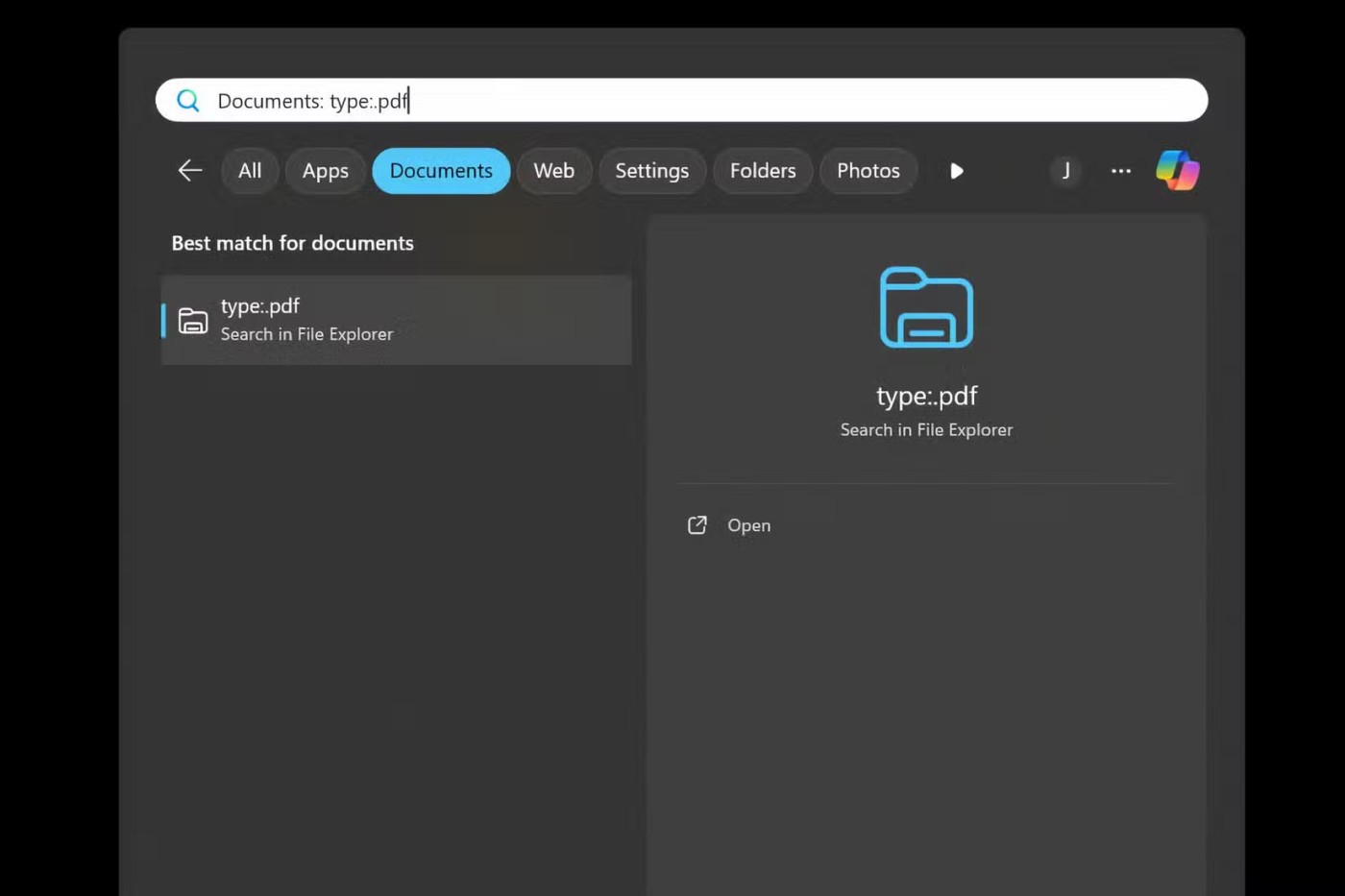
คุณลักษณะอันทรงพลังที่สุดประการหนึ่งของตัวกรองการค้นหาของ Windows คือความสามารถในการรวมตัวกรองเหล่านี้เข้าด้วยกันเพื่อค้นหาที่แม่นยำยิ่งขึ้น หากคุณต้องการรายงานที่แก้ไขเมื่อเดือนที่แล้ว และคุณทราบว่าเป็น PDF คุณสามารถรวมตัวกรอง เช่นชื่อ:รายงาน วันที่แก้ไข:เดือนที่แล้ว ประเภท:.pdfได้
การค้นหานี้จะค้นหาไฟล์ที่ต้องการทันทีโดยการจำกัดผลลัพธ์ให้ตรงกับเกณฑ์ทั้งหมด การรวมฟิลเตอร์ช่วยประหยัดเวลาได้มากขึ้น และสามารถเน้นเฉพาะสิ่งที่คุณต้องการได้อย่างแม่นยำด้วยความพยายามที่น้อยที่สุด
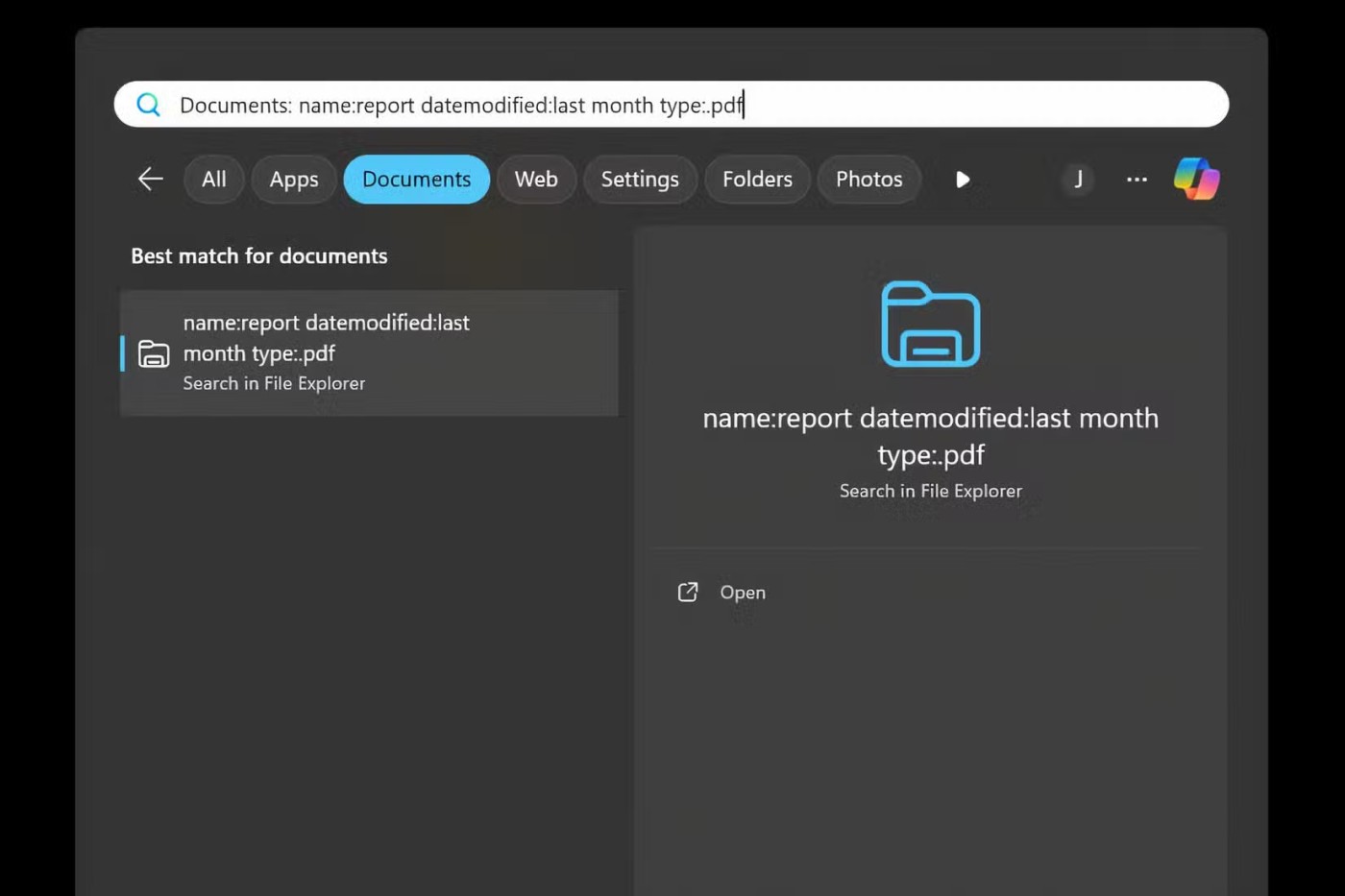
การเชี่ยวชาญตัวกรองการค้นหาของ Windows สามารถสร้างความแตกต่างอย่างมากในการค้นหาและการจัดการไฟล์ เครื่องมือที่ใช้งานง่ายเหล่านี้ช่วยคุณประหยัดเวลาได้มาก และเป็นหนึ่งในเคล็ดลับที่ดีที่สุดสำหรับประสบการณ์การค้นหาใน Windows ที่ดีขึ้น
VPN คืออะไร มีข้อดีข้อเสียอะไรบ้าง? มาพูดคุยกับ WebTech360 เกี่ยวกับนิยามของ VPN และวิธีนำโมเดลและระบบนี้ไปใช้ในการทำงาน
Windows Security ไม่ได้แค่ป้องกันไวรัสพื้นฐานเท่านั้น แต่ยังป้องกันฟิชชิ่ง บล็อกแรนซัมแวร์ และป้องกันไม่ให้แอปอันตรายทำงาน อย่างไรก็ตาม ฟีเจอร์เหล่านี้ตรวจจับได้ยาก เพราะซ่อนอยู่หลังเมนูหลายชั้น
เมื่อคุณเรียนรู้และลองใช้ด้วยตัวเองแล้ว คุณจะพบว่าการเข้ารหัสนั้นใช้งานง่ายอย่างเหลือเชื่อ และใช้งานได้จริงอย่างเหลือเชื่อสำหรับชีวิตประจำวัน
ในบทความต่อไปนี้ เราจะนำเสนอขั้นตอนพื้นฐานในการกู้คืนข้อมูลที่ถูกลบใน Windows 7 ด้วยเครื่องมือสนับสนุน Recuva Portable คุณสามารถบันทึกข้อมูลลงใน USB ใดๆ ก็ได้ที่สะดวก และใช้งานได้ทุกเมื่อที่ต้องการ เครื่องมือนี้กะทัดรัด ใช้งานง่าย และมีคุณสมบัติเด่นดังต่อไปนี้:
CCleaner สแกนไฟล์ซ้ำในเวลาเพียงไม่กี่นาที จากนั้นให้คุณตัดสินใจว่าไฟล์ใดปลอดภัยที่จะลบ
การย้ายโฟลเดอร์ดาวน์โหลดจากไดรฟ์ C ไปยังไดรฟ์อื่นบน Windows 11 จะช่วยให้คุณลดความจุของไดรฟ์ C และจะช่วยให้คอมพิวเตอร์ของคุณทำงานได้ราบรื่นยิ่งขึ้น
นี่เป็นวิธีเสริมความแข็งแกร่งและปรับแต่งระบบของคุณเพื่อให้การอัปเดตเกิดขึ้นตามกำหนดการของคุณเอง ไม่ใช่ของ Microsoft
Windows File Explorer มีตัวเลือกมากมายให้คุณเปลี่ยนวิธีดูไฟล์ สิ่งที่คุณอาจไม่รู้ก็คือตัวเลือกสำคัญอย่างหนึ่งถูกปิดใช้งานไว้ตามค่าเริ่มต้น แม้ว่าจะมีความสำคัญอย่างยิ่งต่อความปลอดภัยของระบบของคุณก็ตาม
ด้วยเครื่องมือที่เหมาะสม คุณสามารถสแกนระบบของคุณและลบสปายแวร์ แอดแวร์ และโปรแกรมอันตรายอื่นๆ ที่อาจแฝงอยู่ในระบบของคุณได้
ด้านล่างนี้เป็นรายการซอฟต์แวร์ที่แนะนำเมื่อติดตั้งคอมพิวเตอร์ใหม่ เพื่อให้คุณสามารถเลือกแอปพลิเคชันที่จำเป็นและดีที่สุดบนคอมพิวเตอร์ของคุณได้!
การพกพาระบบปฏิบัติการทั้งหมดไว้ในแฟลชไดรฟ์อาจมีประโยชน์มาก โดยเฉพาะอย่างยิ่งหากคุณไม่มีแล็ปท็อป แต่อย่าคิดว่าฟีเจอร์นี้จำกัดอยู่แค่ระบบปฏิบัติการ Linux เท่านั้น ถึงเวลาลองโคลนการติดตั้ง Windows ของคุณแล้ว
การปิดบริการเหล่านี้บางอย่างอาจช่วยให้คุณประหยัดพลังงานแบตเตอรี่ได้มากโดยไม่กระทบต่อการใช้งานประจำวันของคุณ
Ctrl + Z เป็นปุ่มผสมที่นิยมใช้กันมากใน Windows โดย Ctrl + Z ช่วยให้คุณสามารถเลิกทำการกระทำในทุกส่วนของ Windows ได้
URL แบบย่อนั้นสะดวกในการล้างลิงก์ยาวๆ แต่ก็ซ่อนปลายทางที่แท้จริงไว้ด้วย หากคุณต้องการหลีกเลี่ยงมัลแวร์หรือฟิชชิ่ง การคลิกลิงก์นั้นโดยไม่ระวังไม่ใช่ทางเลือกที่ฉลาดนัก
หลังจากรอคอยมาอย่างยาวนาน ในที่สุดการอัปเดตหลักครั้งแรกของ Windows 11 ก็ได้เปิดตัวอย่างเป็นทางการแล้ว













